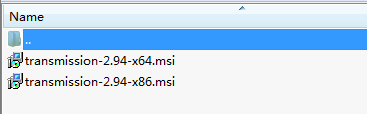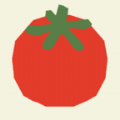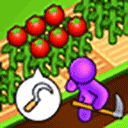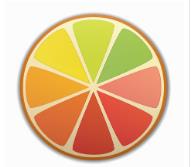Transmission Remotev3.24.3
80%
20%
- 软件介绍
- 软件截图
Transmission Remote是一款bt客户端下载软件,支持web,支持包括Linux、BSD、Solaris、Mac OS X等多种操作系统,硬件资源使用较少,是Mac OS上用的是Objective-C开发而成,Transmission Remote最新版中更是支持功能免费,随意使用,还没有弹窗广告,简约又绿色,下面是Transmission Remote的详细介绍。
Transmission Remotev3.24.3特点:
1、使用的资源比其他客户端少;
2、本机Mac, GTK +和Qt GUI客户端;
3、守护进程是服务器、嵌入式系统和无头应用的理想选择;
4、所有这些都可以通过Web和终端客户端进行远程控制;
5、黑名单,可以按时升级(资料来自PeerGuardian和PeerBlock);
6、单一监控端口、带宽计划、整理(过滤);
7、HTTPS tracker支持以及tracker编辑功能支持;
8、完全加密,DHT, μTP, PEX和磁力链接支持。
Transmission Remotev3.24.3安装教程:
1、首先我们需要在该页找到下载地址处选择任意地址将transmission软件包下载至本地,将下载的软件包进行解压。如下:包中有两个transmission,分别是64位/32位,选择适合我们自己电脑的应用程序双击安装。小编的电脑适应的是transmission64位,所以选择64位双击安装演示。
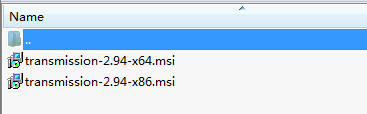
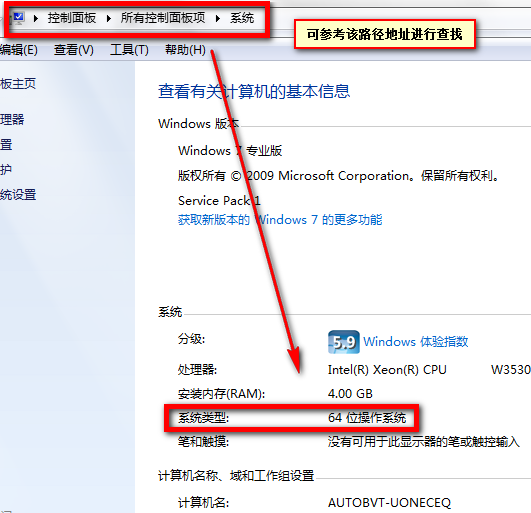
2、如下是双击transmission64位安装程序后出现的界面,我们直接单击【next】开始安装即可。
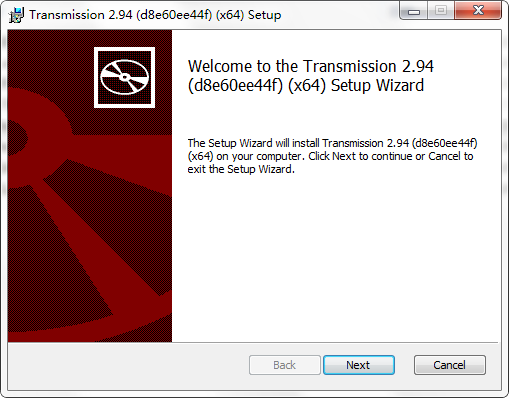
3、开始安装后进入到transmission的安装协议界面,在这位置我们可以看到如果不同意该协议是无法继续安装的哦,阅读了解协议后还想继续安装该软件请先勾选“I accept the”选项再单击【Next】
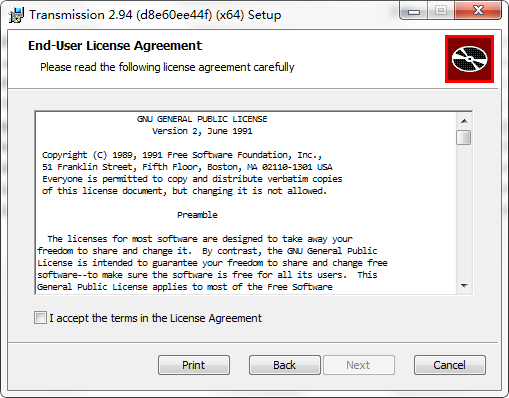
4、同意协议后进入到transmission组件选择安装界面,如果小伙伴们对该软件不是很熟悉可以选择默认安装。但是安装目录小编还是建议大家选择设置下,单击【Browse..】进入设置界面,设置在除C盘以外的目录就行。继续单击【next】
提示:再选择安装路径位置时请不要设置在有中文汉字的路径下,以防出现错误信息。
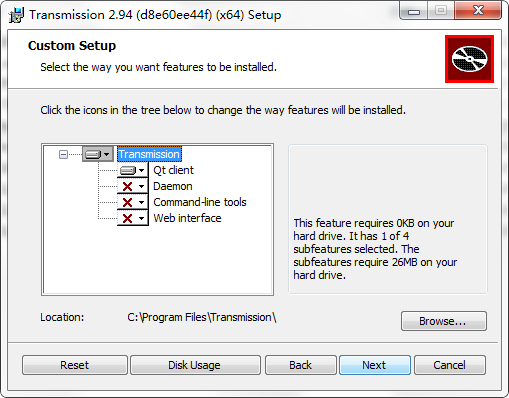
5、以上信息都设置完毕会进入到transmission安装确认界面,如果在这一步你还有设置未完成的步骤还可以返回设置,如果没有问题可以直接单击【Install】安装。
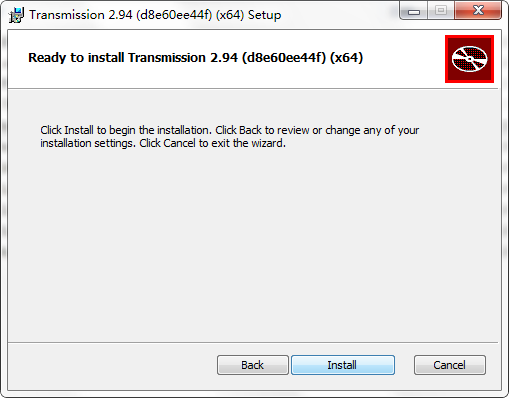
6、transmission安装信息设置完毕确认后会进入到transmission的安装进度条界面,在这个位置我们只需要耐心等其安装完毕即可。
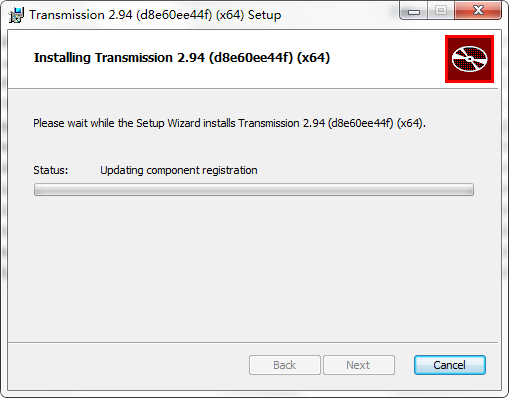
7、最后,transmission安装完成,我们直接单击【Finish】完成即可。
Transmission Remotev3.24.3使用方法:
1、transmission软件安装成功打开时会出现以下信息弹框,该弹框是为了向你作出提示,请勿做违规操作哦。我们正常点击【我同意】后开始使用。
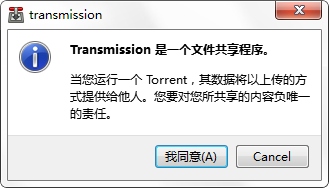
2、同意使用条件后需要你选择会话模式,是来自本地还是连接远程会话模式。在这里小编选择的是“开始本地会话”模式哦。
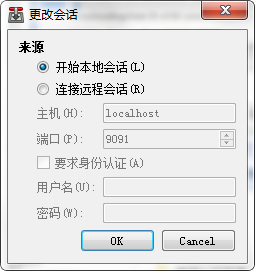
3、如果小伙伴们有选择远程会话模式请记得勾选要求身份验证选项哦,输入相应的主机及端口才可开始远程访问。
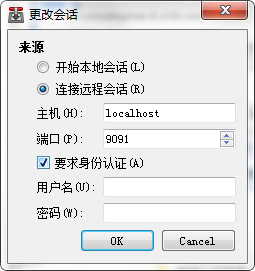
下载资源
1、首先需要你打开transmission,然后选择左上角的【打开链接】按钮,并选择你需要下载的目标文件。
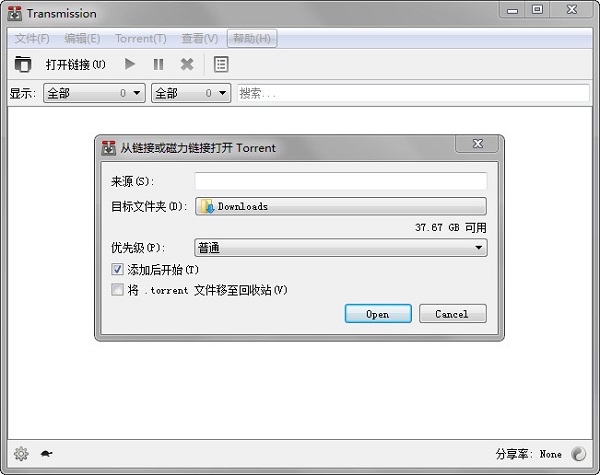
2、选择好目标文件后选择开【open】打开文件开始下载,下载效果图如下:
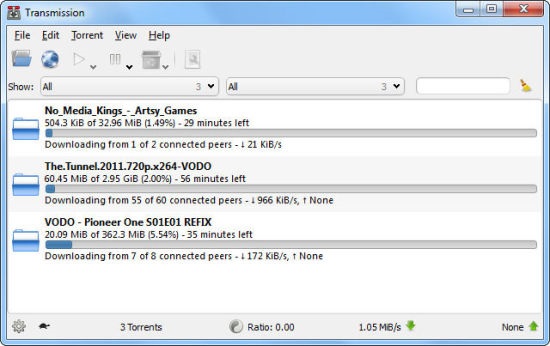
下载条件设置
1、首先运行打开transmission,然后选择【编辑】——【首选项】选项。
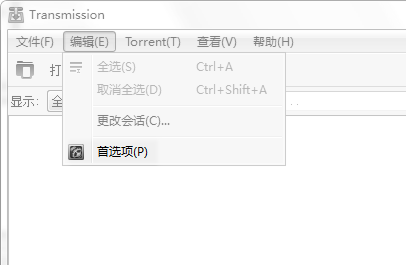
2、进入到transmission首选项界面后我们可以看到有很多设置信息,大家可以设置上传下载速度、做种、隐私、远程等信息。
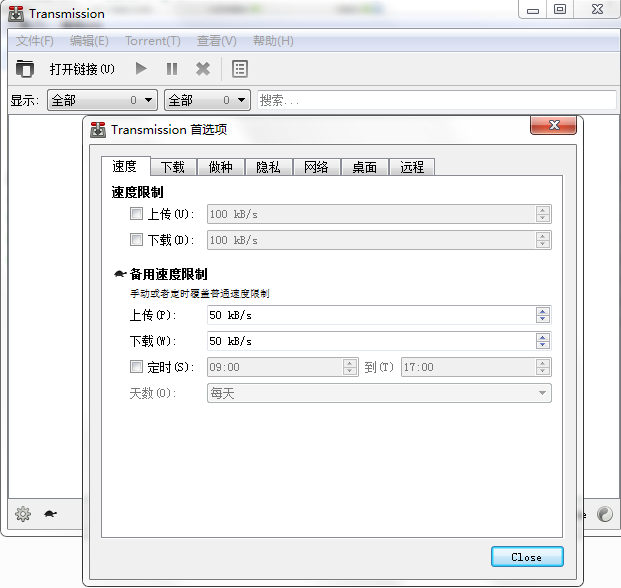
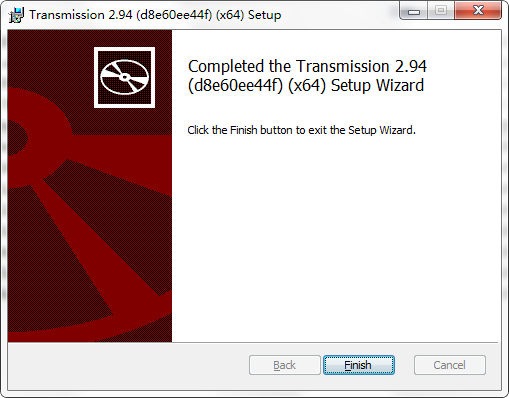
Transmission Remotev3.24.3测评:
Transmission Remote是一款bt客户端下载软件,支持web,支持包括Linux、BSD、Solaris、Mac OS X等多种操作系统,硬件资源使用较少,是Mac OS上用的是Objective-C开发而成。
Transmission Remotev3.24.3软件截图
推荐游戏
换一换- 本类周排行
- 本类总排行
- 1 雷电模拟器5v5.0.39
- 2 沙漏验机 v7.0.1官方正式版
- 3 麒麟软件商店最新版v4.5.45
- 4 倚天象棋
- 5 微软TTS语音引擎v5.1
- 6 美团配送烽火台v1.7.4
- 7 sketchfx(一键艺术渲染器)下载
- 8 朗读女
- 9 乐橙v5.13.7
- 10 百度极速下载助手